
Comment transférer des vidéos d' Android vers Android avec 5 méthodes efficaces

Vous ne voulez pas perdre vos précieux clips vidéo ou épisodes de votre ancien téléphone Android et souhaitez les migrer vers le Android , ou sauvegarder vos anciennes vidéos sur un nouvel appareil ?Transférer des fichiers d' Android à Android est plus simple qu'entre appareils iOS , et vous disposez de plusieurs options simples et rapides. Dans cet article, nous vous présentons 5 méthodes efficaces pour transférer des vidéos d' Android à Android . C'est parti !
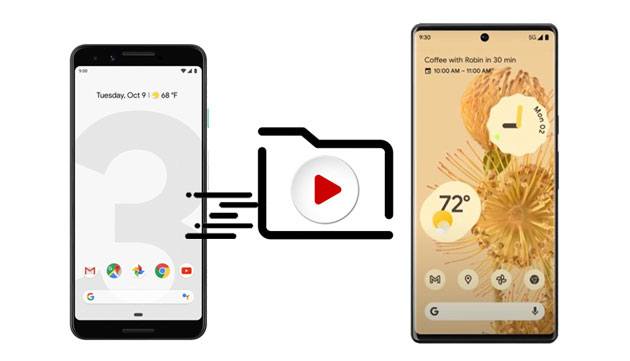
Coolmuster Mobile Transfer est un outil de transfert de données professionnel conçu spécifiquement pour la transmission rapide et sécurisée de divers fichiers, y compris des vidéos, entre téléphones portables. Il prend en charge plusieurs types de fichiers et offre un processus de transfert simple. C'est le moyen le plus rapide de transférer des fichiers d' Android à Android .
Les points forts de Coolmuster Mobile Transfer :
Comment transférer des vidéos d'un Android à un autre avec le logiciel de transfert de téléphone ?
01 Téléchargez, installez et lancez Coolmuster Mobile Transfer sur votre ordinateur.
02 Connectez les deux appareils Android à l'ordinateur à l'aide de deux câbles USB appropriés et assurez le débogage USB sur votre appareil si nécessaire.

Assurez-vous que le téléphone Android émetteur est en position Source. Si nécessaire, appuyez sur le bouton « Inverser » pour les inverser. Une fois connecté, le message « Connecté » s'affichera sous l'image de l'appareil.

03 Cochez « Vidéos » dans le tableau de contenu et appuyez sur le bouton « Démarrer la copie » pour transférer des vidéos d' Android vers Android .

Voici le guide vidéo (environ 2 minutes) :
Comme chacun sait, le Bluetooth sur les appareils Android permet de transférer gratuitement des données d' Android à Android . Bien que la vitesse de transfert dépende fortement de la vitesse du réseau et de la taille des fichiers, le système a été amélioré pour une meilleure stabilité et une meilleure connectivité. C'est donc toujours un moyen populaire de transférer des vidéos d' Android à Android .
Comment envoyer une vidéo d' Android à Android via Bluetooth ?
Étape 1. Activez le Bluetooth sur les deux appareils Android en allant dans « Paramètres » > « Bluetooth » ou en faisant glisser le panneau de notification vers le bas.
Étape 2. Sous « Paramètres » > « Bluetooth » > « Appareils disponibles », choisissez le nom de l’autre appareil Android lorsqu’il apparaît et suivez les instructions à l’écran pour les coupler.
Étape 3. Une fois connecté, localisez la vidéo sur votre appareil Android source et appuyez sur « Partager » > « Bluetooth » > le nom du destinataire.

Étape 4. Cliquez sur « Accepter » sur l'appareil Android cible lorsque vous êtes invité à démarrer le processus de partage de vidéos.
Vous pouvez également transférer vos vidéos Android vers un ordinateur , puis les transférer vers un autre appareil Android . Cela ne fonctionne que si les vidéos à transférer sont non protégées ou sans DRM. Sinon, sélectionnez d'autres méthodes pour transférer des vidéos d' Android vers Android .
Comment transférer des vidéos d'un téléphone à un autre via USB ?
Étape 1. Connectez les deux appareils Android à l’ordinateur via deux câbles USB.
Étape 2. Sur vos appareils Android , appuyez sur l'option « Charger cet appareil via USB » dans le panneau de notifications et choisissez « Transfert de fichiers » dans la fenêtre « Utiliser USB pour ». Attendez que l'ordinateur reconnaisse vos appareils.
Étape 3. Double-cliquez sur « Poste de travail » et ouvrez chaque appareil Android dans la section Appareils portables.
Étape 4. Sélectionnez « Stockage interne » > le dossier « DCIM » sur les appareils Android sources > choisissez les vidéos souhaitées > faites glisser et déposez les vidéos choisies sur le dossier vidéo de l'appareil Android cible.

Les services cloud comme Google Drive offrent un moyen pratique de stocker et de partager des fichiers. Vous pouvez facilement synchroniser des vidéos d' Android vers Android via Google Drive. Cependant, Google Drive ne propose que 15 Go d'espace de stockage gratuit. Pour transférer des vidéos d' Android vers Android via Google Drive :
Étape 1. Ouvrez Google Drive sur le téléphone Android source et appuyez sur le bouton « + ».
Étape 2. Cliquez sur « Télécharger », choisissez les vidéos souhaitées et appuyez à nouveau sur « Télécharger » pour les synchroniser avec votre compte Google Drive.

Étape 3. Lancez Google Drive sur le téléphone Android cible et connectez-vous avec le même compte Google. Ensuite, recherchez et téléchargez les vidéos téléchargées sur votre téléphone Android cible.
Il existe de nombreuses applications gratuites de partage de fichiers permettant de transférer des vidéos d' Android à Android , comme SHAREit. SHAREit est une application populaire pour transférer des fichiers d'un Android à un autre. Avec un débit allant jusqu'à 20 Mo/seconde, SHAREit est bien plus pratique que le Bluetooth. Cependant, elles peuvent contenir de nombreuses publicités gênantes et ne peuvent garantir la sécurité de vos données.
Comment transférer des vidéos d'un téléphone à un autre via SHAREit ?
Étape 1. Téléchargez et installez SHAREit depuis le Google Play Store sur les deux appareils Android .
Étape 2. Sur le téléphone Android source, cliquez sur « Envoyer », sélectionnez les vidéos à transférer et appuyez sur « Suivant ». Un écran radar apparaîtra alors.

Étape 3. Appuyez sur « Recevoir » sur le téléphone Android cible, et il sera alors visible sur l'écran radar dans quelques secondes.
Étape 4. Sur le téléphone source, appuyez sur l’appareil cible et les fichiers commenceront à se synchroniser.
Transférer des vidéos d' Android à Android est facile, à condition de suivre nos instructions. Coolmuster Mobile Transfer est la méthode la plus rapide et la plus simple : elle permet de transférer des fichiers d'un appareil à l'autre en un clic, sans surcharger le réseau. Nous vous recommandons donc vivement cette application.
Si vous avez quelque chose à nous dire, n'hésitez pas à commenter ci-dessous.
Articles connexes:
5 façons étonnamment simples de transférer des vidéos d'un PC vers Android
Comment envoyer de longues vidéos sur Android ? 11 solutions efficaces
Comment transférer des vidéos d' Android vers iPad avec/sans ordinateur de 7 manières simples ?
Comment transférer des photos d' Android vers une clé USB ? [Résolu en 5 méthodes]

 Transfert de téléphone à téléphone
Transfert de téléphone à téléphone
 Comment transférer des vidéos d' Android vers Android avec 5 méthodes efficaces
Comment transférer des vidéos d' Android vers Android avec 5 méthodes efficaces





